In der Gruppe „Speziell” der Maskenkonfiguration befinden sich Steuerelemente zur Eingabe und Anzeige komplexer Daten für spezielle Aufgaben. Die Steuerelemente bieten alle die gemeinsamen Eigenschaften der Masken-Steuerelemente.
![]() Anhänge
Anhänge
Dieses Steuerelement ermöglicht es, Anhänge zu dem angezeigten Datensatz hinzuzufügen, diese zu öffnen, herunterzuladen oder sie zu entfernen.
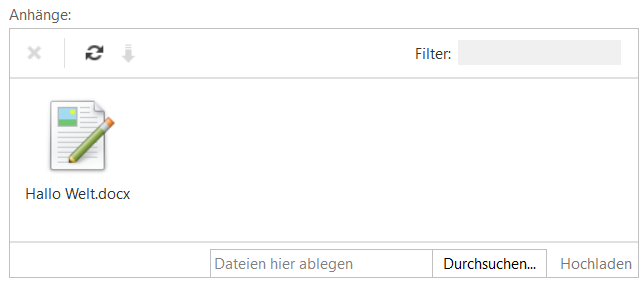 Anhänge-Steuerelement
Anhänge-Steuerelement| Eigenschaft | Erklärung |
|---|---|
| Einstellungen Steuerelement | |
| Maximale Dateigröße pro Datei | Legen Sie die maximale Dateigröße (Bytes) einer einzelnen Datei beim Upload fest. |
| Maximale Dateigröße | Legen Sie die maximale Dateigröße (Bytes) aller Anhänge des Datensatzes fest. |
| Aktualisierung | |
| Bei Datenspaltenänderung aktualisieren | Dieses Element wird bei Änderungen an den gewählten Datenspalten oder an Relationen auf Basis der gewählten Relationsdefinitionen aktualisiert. |
| Bei Ereignis aktualisieren | Dieses Element wird beim Eintreten der gewählten Ereignisse aktualisiert. |
| Anzeige Steuerelement | |
| Gesamtgröße anzeigen | Wählen Sie, ob die Gesamtgröße aller Anhänge angezeigt wird. |
| Kleines Steuerelement | Wählen Sie, ob ein kompaktes Steuerelement verwendet wird. |
| Toolbar | Wählen Sie, ob die Toolbar angezeigt wird. Diese Einstellung benötigt 33 Pixel. |
| Höhe | Geben Sie die feste Höhe des Steuerelements in Pixel ein. Die mindestens erforderliche Höhe richtet sich nach den selektierten Optionen. |
| Herunterladen | Wählen Sie, ob das Herunterladen erlaubt sein soll. Falls nicht, werden Anhänge mit den Dateierweiterungen ‘.docx’, ‘.xlsx’, und ‘.pdf’ eingebettet geöffnet. Alle anderen Dateien können nicht geöffnet werden. |
| Hochladen | Wählen Sie, ob das Hochladen erlaubt sein soll. Diese Einstellung benötigt 27 Pixel. |
| Löschen | Wählen Sie, ob das Löschen erlaubt sein soll. |
Ohne Toolbar und Hochlade-Steuerelement benötigt die kompakte Darstellung eine Mindesthöhe von 70 Pixel. Die große Darstellung hat eine Mindesthöhe von 123 Pixel. Die Toolbar ist 33 Pixel hoch und das Hochlade-Steuerelement 27 Pixel. Wenn diese optionalen Elemente aktiv sind erhöht sich die Mindesthöhe entsprechend.
Die anwendungsweite maximale Größe für den Upload von Dateien kann hier geändert werden.
![letter letter]() Anschrift
Anschrift
Gruppe von Eingabefeldern, welche adressrelevant sind (Adresszeilen, PLZ, Ort, Bundesland und Land). Weisen Sie den einzelnen Feldern passende Datenspalten zu.
 Anschrift-Steuerelement
Anschrift-Steuerelement| Eigenschaft | Erklärung |
|---|---|
| Einstellungen Steuerelement | |
| PLZ-Suche | Wählen Sie, ob nach Eingabe von Land und Postleitzahl der zugehörige Ort und das Bundesland automatisch gesucht und eingetragen werden, wenn die entsprechenden Felder noch leer sind. Der Benutzername für den verwendeten Webservice muss hierfür in den Anwendungseinstellungen konfiguriert werden. |
| Aus Zwischenablage einfügen | Wählen Sie, ob eine Funktion zum Einfügen der Anschriften-Datenspalten aus der Zwischenablage angeboten wird. Das Erkennen der Anschrift ist optimiert für die folgenden Länder: Deutschland, Frankreich, Großbritannien, Niederlande, Österreich, Schweiz und die USA. |
| Anschrift formatieren | Wählen Sie aus, ob die Anschrift gemäß der länderabhängigen Formatierungen in der Auswahlliste ‘Countries’ angezeigt wird. Weitere Informationen hierzu. |
![calculated label control calculated label control]() Berechnetes Feld
Berechnetes Feld
Dieses Steuerelement zeigt ein Feld an, dessen Wert für die Anzeige in der Maske berechnet wird. Das Feld kann nicht bearbeitet werden.
 Steuerelement Berechnetes Feld
Steuerelement Berechnetes Feld| Eigenschaft | Erklärung |
|---|---|
| Einstellungen Steuerelement | |
| Wertberechnung | Geben Sie die Formel zur Wertberechnung an. In der Dokumentation finden Sie Verweise zur Syntax |
| Als Hyperlink anzeigen | Das berechnete Ergebnis als Hyperlink anzeigen. Das macht nur Sinn, wenn es sich bei dem Ergebnis um eine valide URL handelt. |
| Nullwert | Geben Sie an, was angezeigt wird, wenn der Ergebnis der Wertberechnung NULL ist. |
| Formatierung | Wählen Sie aus, ob das Feld eine Anzeigeformatierung hat. |
| Anzeigeformatierung | Wählen Sie entweder eine Formatierung aus den Standardformatierungen oder wählen Sie ‘Eigene Formatierung’, um die Formatierung individuell festzulegen. |
| Eigene Formatierung | Geben Sie die Definition für die Anzeigeformatierung des Feldwertes ein. Sie finden alle Möglichkeiten hierfür in der Dokumentation. |
![]() BIC
BIC
Element zur Anzeige, Eingabe und Validierung einer BIC.
 BIC-Steuerelement
BIC-Steuerelement![image image]() Bild
Bild
Dieses Steuerelement ermöglicht es, ein Bild zu dem angezeigten Datensatz hinzuzufügen, dieses zu öffnen, oder zu entfernen.
 Steuerelement Bild
Steuerelement Bild| Eigenschaft | Erklärung |
|---|---|
| Einstellungen Steuerelement | |
| Höhe | Geben Sie die Höhe des Steuerelements in Pixel an. |
| Maximale Dateigröße | Geben Sie die maximale Dateigröße in Bytes ein, die hochgeladen werden kann. |
| Maximale Bildgröße | Wählen Sie hier die Größe aus, in der Sie das Bild speichern möchten. Verwenden Sie die Bildgröße ‘Original’, um ein Verkleinern des Bildes zu verhindern. Beachten Sie, dass dies Auswirkung auf Ladezeit und Speichergröße hat. |
![mail mail]() E-Mail Adressauswahl
E-Mail Adressauswahl
Dieses Steuerelement erlaubt die Auswahl von E-Mail-Adressen aus der Teil-Datentabelle SubOwnedEmailAddress beliebiger Datensätze. Die gewählten E-Mail-Adressen werden in die Teil-Datentabelle SubLinkedEmailAddress des aktuellen Datensatzes übernommen, von wo aus sie für das Versenden von E-Mails verwendet werden können.
| Eigenschaft | Erklärung |
|---|---|
| Einstellungen Steuerelement | |
| Neue E-Mail-Adressen erlauben | Wählen Sie, ob der Benutzer E-Mail-Adressen eingeben kann, die nicht in der Anwendung hinterlegt sind. |
| Datentabellen | Wählen Sie Datentabellen aus, um die Auswahl auf solche E-Mail-Adressen einzuschränken, die einem Datensatz aus einer der Datentabellen als Teildatensatz zugeordnet sind. |
| Typeahead-Filter | Schränken Sie die Datenquellen ein, welche für die Typeahead-Suche verwendet werden. Lassen Sie diese Einstellung leer, wenn alle Datenquellen verwendet werden sollen. |
| Suchindexe | Wählen Sie die Suchindexe aus, welche für die Typeahead-Suche durchsucht werden. Lassen Sie diese Einstellung leer, um das Typeahead nur über Ansichten zu aktivieren. Die Ansichten werden auch verwendet, wenn die Suche in einer Instanz nicht aktiv ist. Die Treffer werden gemischt und nach Relevanz sortiert. Bei gleicher Relevanz entscheidet die Reihenfolge der Suchindexe über die Sortierung. |
| Suche filtern | Soll die Ergebnismenge der Suche durch weitere Filter eingeschränkt werden? |
| Filter für Suche | Verwenden Sie die Such-Abfragesprache, um die Suche weiter einzuschränken. Die hier konfigurierte Suchabfrage wird mit ‘UND’ zu der vom Benutzer eingegebenen Suche verknüpft. Es erfolgt keine automatische Ergänzung von Suchbegriffen durch Wildcards. Es werden immer alle Felder in allen Sprachen des Suchindexes durchsucht, insbesondere auch ID-Felder, die ansonsten nicht durchsucht werden und Felder, die für den Benutzer normalerweise nicht sichtbar wären. |
| Icon anzeigen | Wählen Sie, ob in den Ergebnissen der Typeahead-Suche über Suchindexe das im Suchindex konfigurierte Icon in der Ergebnisliste angezeigt wird. |
| Darstellung Suchergebnisse | Wählen Sie, wie viele Zeilen pro Ergebnis der Typeahead-Suche über Suchindexe in der Ergebnisliste angezeigt werden. |
| Typeahead-Suchfilter | Schränken Sie die Suchindexe ein, welche für die Typeahead-Suche verwendet werden. Lassen Sie diese Einstellung leer, wenn alle Suchindexe verwendet werden sollen. |
| Position der Suche im Dialog | An welcher Position soll die Suche im Dialog erscheinen? |
| Parent-Relation erzeugen | Wählen Sie, ob das Steuerelement automatisch die hierarchische Parent-Relation zu denjenigen Datensätzen pflegt, zu denen die ausgewählten Teil-Datensätze gehören. |
| Relationskategorie | Wählen Sie aus, welche Relationskategorie der Parent-Relation gepflegt wird. |
![grid single grid single]() Ereignisse in Anwendungsprotokoll
Ereignisse in Anwendungsprotokoll
Dieses Steuerelement kann in einer Maske für Anwendungsprotokolle verwendet werden, um die Ereignisses eines Protokolls in einer Detailansicht anzuzeigen.
Da es sich um einen Spezialfall der Detailansicht zur Anzeige von Teildatensätzen handelt, gibt es bis auf die Auswahl der anzuzeigenden Ansicht alle Eigenschaften der Detailansicht.
![]() Fester Text
Fester Text
Dieses Steuerelement zeigt einen festen nicht änderbaren Text in der Maske an.
 Steuerelement Fester Text
Steuerelement Fester Text| Eigenschaft | Erklärung |
|---|---|
| Einstellungen Steuerelement | |
| Anzeigetext | Geben Sie den Text an, der in der Maske angezeigt wird. |
![]() Gantt-Diagramm
Gantt-Diagramm
Dieses Steuerelement zeigt für ein Projekt die Arbeitspakete des Projektes als Gantt-Diagramm an. Es kann nur in Masken für Projekte verwendet werden.
| Eigenschaft | Erklärung |
|---|---|
| Einstellungen Steuerelement | |
| Datensatz öffnen in | Wählen Sie aus, ob der Datensatz in einem Dialog oder in einem neuen Tab geöffnet wird. |
| Anzeigemaske | Wählen Sie, mit welcher Maske die Datensätze aus der Ansicht geöffnet werden. Werden Datensätze unterschiedlicher Datentabellen angezeigt, entfällt diese Option und die Datensätze werden mit der in der Datentabelle angegebenen Standardmaske geöffnet. Wenn dort keine Standardmaske definiert ist, kann kein Datensatz aus dieser Ansicht geöffnet werden. Sie können auch eine Seite wählen, die als Parameterquelle ‘Datensatz’ verwendet. |
| Aktiv-Status beachten | Typ der Datensätze, die in der Ansicht auf Basis des Aktiv-Status angezeigt werden. |
| Datensatzfilter | Geben Sie eine Formel an, nach der die angezeigten Datensätze dieser Ansicht gefiltert werden. In der Dokumentation finden Sie Verweise zur Syntax. |
| Anzeige Steuerelement | |
| Aktuelles Datum anzeigen | Wählen Sie, ob das aktuelle Datum im Gantt-Diagramm als horizontale Linie angezeigt wird. |
| Vorgabe Zoom | Legen Sie den Zoom-Level der Zeitskala fest, der beim Öffnen des Gantt-Diagramms angezeigt wird. |
| Ressource anzeigen | Wählen Sie, ob die Ressource der einzelnen Arbeitspakete direkt im Gantt-Diagramm angezeigt wird. |
| Titel anzeigen | Wählen Sie aus, wo der Titel der Arbeitspakete angezeigt wird. |
| Breite | Wählen Sie aus, wieviel Prozent der Darstellungsbreite des Gantt-Diagramms für die linke Arbeitspaket-Übersicht verwendet wird. |
| Ansicht automatisch aktualisieren | Aktualisiert die Ansicht, wenn ein ein direkt von hier geöffneter Datensatz gespeichert wurde. |
![letter letter]() Hauptanschrift anzeigen & Brief erstellen
Hauptanschrift anzeigen & Brief erstellen
Dieses Steuerelement zeigt die Hauptanschrift der übergeordneten Adresse als Hyperlink an. Bei Ausführung des Hyperlinks wird ein Datensatz vom Typ ‘OrmLetter’ erzeugt.
Das Steuerelement steht nur zur Verfügung, wenn das Modul „BA.CRM.Correspondence” installiert ist.
![html editor html editor]() HTML-Editor
HTML-Editor
Dieses Steuerelement zeigt ein mehrzeiliges Feld an, dessen Inhalt formatiert werden kann (z.B. Schriftart, Farbe, Größe) und in welches Bilder eingefügt werden können.
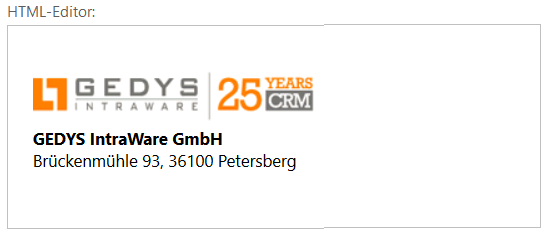 HTML-Steuerelement
HTML-SteuerelementSiehe eigene Seite.
![]() IBAN
IBAN
Elemente zur Anzeige, Eingabe und Validierung einer IBAN.
 IBAN-Steuerelement
IBAN-Steuerelement![]() Kampagnenadresse Status
Kampagnenadresse Status
Dieses Steuerelement zeigt in einer Marketingadresse die Statusauswahl an. Dabei werden die in der Marketingkampagne als Teildatensätze vorgegebenen Detailstatuswerte pro Hauptstatus (in Arbeit, positiv, negativ) zur Auswahl angeboten und zusammen mit der Auswahl diese Detailstatus der passende Hauptstatus vergeben.
Das Steuerelement steht nur in Masken für die Datentabelle „Marketing Kampagnenadresse” zur Verfügung, wenn das Modul „BA.CRM.Marketing” installiert ist.
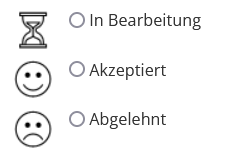 Kampagnenadresse Status
Kampagnenadresse Status![]() Löschstatus
Löschstatus
Dieses Steuerelement blendet für Datensätze, die sich im Papierkorb befinden, eine entsprechende Informationszeile ein.
Zum Löschen gibt es hier weitere zusammenhängende Informationen.
![]() Namensblock
Namensblock
Das Steuerelement beinhaltet alle Felder, um eine Person korrekt zu erfassen (z.B. Vorname, Titel, Anrede). Sie werden gleichzeitig und optimiert dargestellt in der Maske angezeigt.
 Namensblock-Steuerelement
Namensblock-Steuerelement![]() Schaltfläche
Schaltfläche
Siehe eigene Seite.
![]() Schnellerfassung Vorgang
Schnellerfassung Vorgang
Dieses Steuerelement erstellt einen Datensatz für eine von ‘Basis.Vorgang’ abgeleitete Datentabelle. Dazu wird eine Schnellerfassung für den Betreff inklusive durch den Benutzer definierbarer Hyperlinks zur Vorbelegung des Betreffs innerhalb der Maske angeboten.
 Schnellerfassung
Schnellerfassung| Eigenschaft | Erklärung |
|---|---|
| Einstellungen Steuerelement | |
| Datentabelle | Wählen Sie die von ‘Basis.Vorgang’ abgeleitete Datentabelle, in der die Schnellerfassung den neuen Vorgang erstellt. |
| Relationsdefinition | Wählen Sie die Relationsdefinition aus, über die der neue Datensatz mit dem in der Maske angezeigten Datensatz in Relation gebracht wird. |
| Als aktiv erstellen | Wählen Sie, ob der Vorgang als aktiv oder inaktiv erstellt werden soll. |
Das Steuerelement steht nur zur Verfügung, wenn das Modul „BA.Activity” installiert ist.
![]() Zeitraum
Zeitraum
Dieses Steuerelement dient zur Behandlung von Zeiträumen bestehend aus Start, Ende und Ganztagsmarker. Es verschiebt das Ende bei Änderung von Start, verhindert, dass Start hinter Ende liegt und blendet für ganztägige Zeiträume die Uhrzeiten aus.



 Anhänge
Anhänge Anschrift
Anschrift Berechnetes Feld
Berechnetes Feld BIC
BIC Bild
Bild E-Mail Adressauswahl
E-Mail Adressauswahl Ereignisse in Anwendungsprotokoll
Ereignisse in Anwendungsprotokoll Fester Text
Fester Text Gantt-Diagramm
Gantt-Diagramm HTML-Editor
HTML-Editor Kampagnenadresse Status
Kampagnenadresse Status Löschstatus
Löschstatus Namensblock
Namensblock Schaltfläche
Schaltfläche Schnellerfassung Vorgang
Schnellerfassung Vorgang